

By Nathan E. Malpass, Son Güncelleme: 6/12/2023
Çoğu bilgisayar kullanıcısı çok sayıda dosya kaydeder ve çok sayıda klasör oluşturur. Ayrıca, değerli verilerini dizüstü bilgisayarlarında (veya masaüstlerinde) depolamanın yanı sıra USB'ler ve harici sabit disk sürücüleri kullanırlar. Ancak bir kez sorun ortaya çıktığında ve doğru bilgiyle donanmadıysanız, düzeltilmesi zor olabilir.
Windows kullanıcılarının, özellikle de harici depolama aygıtları kullananların karşılaştığı yaygın bir sorun, hatadır. “Şu anda Bu Klasöre Erişim İzniniz Yok".
Bu durumla karşılaştığınızda kendinize birden fazla soru sorarsınız. Örneğin, daha önce erişebiliyorken neden klasöre erişemediğinizi sorabilirsiniz. Tabii ki, sorunu nasıl çözeceğinizi ve verilerinizi nasıl geri alacağınızı soracaksınız.
Bu yazıda, söz konusu hatanın meydana gelmesinin çeşitli nedenlerinden bahsedeceğiz. Ayrıca, sorunu çözmenin birden çok yolunu ele alacağız. Bu şekilde, özellikle iş veya okul için en önemli verileri kaybetme konusunda endişelenmenize gerek kalmayacak.
“Şu anda Bu Klasöre Erişim İzniniz Yok” Nedenleri“Şu anda Bu Klasöre Erişim İzniniz Yok” Sorununu Düzeltmenin En İyi 3 YoluHer Şeyi Sarmak İçin
Bu sorun, Windows 10'da açık bir yönetici hesabınız olduğunda bile çok kalıcıdır. Bu hata ile yapamayacağınız birden çok şey vardır. Örneğin, klasör içindeki dosyalara erişemeyeceksiniz. Ayrıca, istediğiniz dosyaları silme veya yeniden adlandırma olanağına sahip olmayacaksınız.
Hatanın birçok nedeni var”Şu anda Bu Klasöre Erişim İzniniz Yok" meydana gelmek. Aşağıda bunlardan bazıları verilmiştir:
Her klasörün "Özellikler" içinde "Güvenlik" adlı bir sekmesi vardır. Bir grup veya kullanıcı, “Grup veya Kullanıcı Adları” başlıklı listeden çıkarıldığında, erişimleri veya kullanım izinleri olmayacaktır.
Belirli bir kullanıcı veya hatta bir grup üzerinde kullanım veya izinlerin açıkça reddedildiği zamanlar vardır. Bu olduğunda, reddedildiğiniz klasöre erişim izniniz olmayacak.
Hatanın başka bir olası nedeni "Şu anda Bu Klasöre Erişim İzniniz Yokbaşlıklı bir kılavuz yayınladı çatışmadır. NTFS izinleri ile paylaşım izinleri arasında bir çakışma olmalıdır.
Söz konusu hatanın nedenini öğrendikten sonra, şimdi sorunu çözebilirsiniz. Bunu düzeltmenin farklı yolları aşağıdadır:
“Şu anda Bu Klasöre Erişim İzniniz Yok mu?” hatasını düzeltmek için en iyi çözümü istiyor musunuz? Ardından, verilerinizi kurtarmak veya geri yüklemek için üçüncü taraf yazılımları kullanabilirsiniz.
Bunun için kullanmanızı tavsiye ederiz. FoneDog Veri Kurtarma. Bu, kaybolan, yanlışlıkla silinen ve bozulan dosya ve klasörleri kurtarmanıza izin veren harika bir veri kurtarma aracıdır. Bir dosya veya klasöre erişiminiz yoksa, bu aracı klasörü ve içindeki dosyaları kurtarmak için de kullanabilirsiniz.
Aracı kullanma adımları çok kolaydır. Teknisyen olmayanların bile anlayabileceği basit bir arayüze sahiptir. Yazılımın kapsamlı tarama özelliği, bilgisayara veya harici depolama aygıtına geri yüklemek isteyebileceğiniz tüm dosyaları bulmanızı sağlar.
Yazılım, FoneDog'un resmi web sitesinden indirilebilir. Kurtarmak istediğiniz belirli dosya ve klasörleri seçmenize bile izin verir. Araç çok hızlıdır ve yüksek performanslı uygulamaları seven kullanıcılara hitap eder. Hepimiz zaman zaman kayıp dosya sorunuyla karşılaştığımız için kesinlikle herkes için bir zorunluluktur.
İşte nasıl kullanılacağına ilişkin adımlar:
FoneDog Data Recovery'yi indirin, kurun ve çalıştırın.
Verileri kurtarmak istediğiniz belirli cihazı veya sürücüyü seçin.
Tara'ya basın. Bir Hızlı Tarama veya Derin Tarama seçebilirsiniz. İkincisi daha kapsamlı olduğu için daha fazla zaman alacaktır.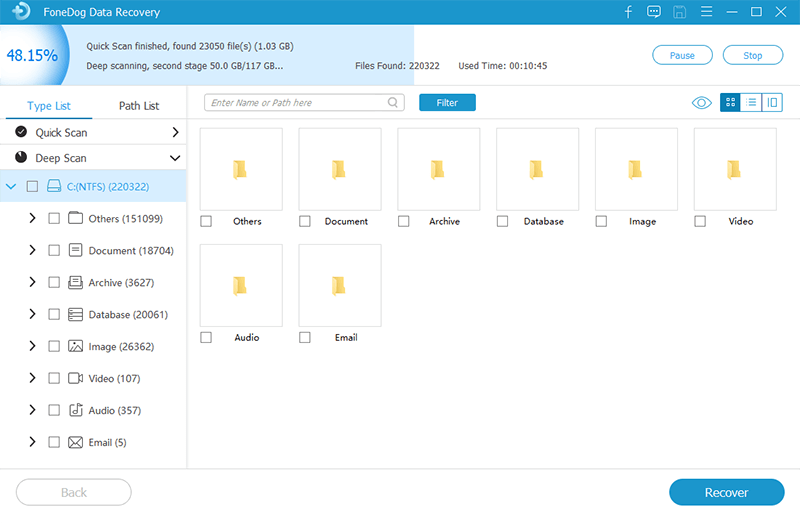
Tarama işlemi tamamlanana kadar bekleyin. Ardından, geri yüklemek istediğiniz verileri seçin. Dosyaları arama çubuğunu kullanarak ve ardından “Filtre”ye tıklayarak bulabilirsiniz. Son olarak “Kurtar”a tıklayın.
Güvenlik sekmesine dahil değilseniz, herkesin klasöre erişmesine izin vermek için ayarlarını değiştirmeniz gerekir. Bunu adım adım nasıl yapacağınız aşağıda açıklanmıştır:
Adım 01 – Klasörü sağ tıklayın.
Adım 02 – “Özellikler” seçeneğini seçin.
Adım 03 – “Güvenlik” etiketli sekmeye gidin ve ardından “Düzenle”ye basın.
Adım 04 – “Ekle”yi seçin ve ardından “Herkes” yazın.
Adım 05 – “Adları Kontrol Et”e ve ardından “Tamam”a basın.
Adım 06 – “İzin Ver” adlı bölümü bulun. Şimdi, "Herkes"i seçin.
Adım 07 – “Tam Kontrol”ü seçin. Bundan sonra, “Uygula”ya ve ardından “Tamam”a basın.
Başka bir çözüm, dosyanın sahipliğini değiştirmek olacaktır. Bu, klasörlerde de yapılabilir. Bu şekilde “Şu anda Bu Klasöre Erişim İzniniz Yok” hatasını düzeltebilirsiniz. Aşağıda bunun nasıl yapılacağına ilişkin adımlar verilmiştir:
Adım 01 – Klasörü sağ tıklayın ve ardından “Özellikler”i seçin.
Adım 02 – “Güvenlik” etiketli sekmeye gidin. Ardından, “Grup veya Kullanıcı Adı” adlı bölümü ziyaret edin.
Adım 03 – “Gelişmiş”e basın ve ardından “Değiştir”e tıklayın.
Adım 04 – Hesap adını yazın.
Adım 05 – “Adları Kontrol Et”e ve ardından “Tamam”a basın.
Adım 06 – “Alt Kapsayıcıların ve Nesnelerin Sahibini Değiştir” etiketli kutuyu işaretleyin.
Adım 07 – Son olarak, “Tamam”a basın.
Hatayı tekrar düzeltmek için Komut İstemi'nde belirli bir komut kullanabilirsiniz. İşte nasıl yapılacağına dair adımlar.
Adım 01 - Bilgisayarın veya dizüstü bilgisayarın yöneticisini kullandığınızdan emin olarak Komut İstemi'ni başlatın. Bu, Windows menüsünü kullanarak ve “Komut İstemi” yazarak yapılabilir.
Adım 02 – Aşağıdakileri girin: ÇEKİLİŞ /F /R /DY
Adım 03 – “Enter”a basın.
Adım 04 – “X”e basarak Komut İstemini kapatın.
Adım 05 – Dizüstü bilgisayarınızı veya bilgisayarınızı yeniden başlatın.
Bu yazımızda size hatayı nasıl düzelteceğinizi anlattık”Şu anda Bu Klasöre Erişim İzniniz Yok” Bu hatanın oluşma nedenleriyle başladık. Ayrıca, sorunu çözmek için birden fazla yöntemden geçtik.
Son olarak, tüm yöntemler işe yaramadığında, erişilemeyen verileri geri yüklemenize yardımcı olacak harika bir araç olan FoneDog Veri Kurtarma'yı denemek bir zorunluluktur. Söz konusu araç çok güçlü ancak anlaşılması kolay.
Peki ya sen? Aynı hatayla karşılaştınız mı? Sorunu nasıl çözdün? Aşağıdaki yorumlar bölümünde bize bildirin.
Hinterlassen Sie einen Kommentar
Yorumlamak
Veri Kurtarma
FoneDog veri toplama hızlı ve güvenli olarak silmiş veya kaybetmiş fotoğraflar, videolar, ses, e-postalar, belgeler ve sert sürücülerden diğer veriler, hafıza kartları, flash sürücüler, Windows ve Mac bilgisayarlarından (Recycle Bin dahil).
Ücretsiz deneme Ücretsiz denemePopüler makaleler
/
BİLGİLENDİRİCİLANGWEILIG
/
basitKOMPLİZİERT
Vielen Dank! Merhaba, Sie die Wahl:
Excellent
Değerlendirme: 4.8 / 5 (dayalı 64 yorumlar)